亲爱的读者,你是否也有过这样的烦恼:电脑上安装了各种各样的安全软件,虽然它们能保护我们的电脑不受病毒侵害,但有时候也会让我们感到有些束缚。比如,有时候我们想要下载一些软件,却因为安全软件的拦截而无法完成。那么,怎样关闭这些安全软件呢?别急,让我来给你一一揭晓。
一、了解安全软件的功能
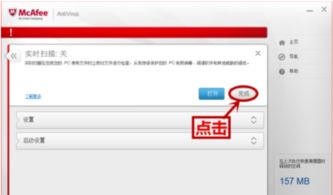
在关闭安全软件之前,我们先来了解一下它们的功能。常见的安全软件有杀毒软件、防火墙、防广告软件等。这些软件的主要作用是保护我们的电脑安全,防止病毒、木马、恶意软件等对我们的电脑造成伤害。
二、关闭杀毒软件
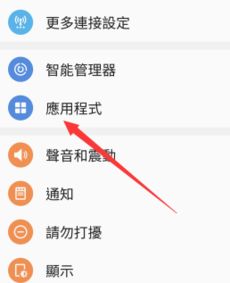
1. 查找杀毒软件图标:首先,在电脑桌面上找到杀毒软件的图标,通常它会有一个盾牌的标志。
2. 右键点击:用鼠标右键点击该图标,选择“退出”或“关闭”选项。
3. 任务管理器:如果第一步没有成功,可以尝试打开任务管理器。按下“Ctrl Alt Del”组合键,选择“任务管理器”。
4. 结束进程:在“进程”页中找到杀毒软件的进程,右键点击并选择“结束任务”。
5. 安全模式:如果以上方法都无法关闭杀毒软件,可以尝试重启电脑进入安全模式。在启动过程中,按下“F8”键,选择“安全模式”选项。
6. 手动关闭:进入安全模式后,再次尝试以上方法关闭杀毒软件。
三、关闭防火墙
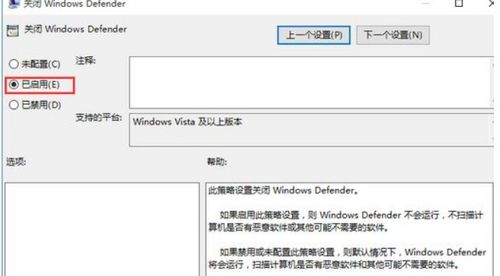
1. 控制面板:打开控制面板,找到“系统和安全”选项。
2. Windows Defender 防火墙:点击“Windows Defender 防火墙”,然后选择“打开或关闭 Windows Defender 防火墙”。
3. 关闭防火墙:在弹出的窗口中,将“私有网络”和“公用网络”下的“启用防火墙”选项都关闭。
4. 管理员权限:如果需要关闭防火墙,可能需要以管理员身份登录。
四、关闭防广告软件
1. 查找防广告软件图标:和杀毒软件一样,找到防广告软件的图标。
2. 右键点击:用鼠标右键点击该图标,选择“退出”或“关闭”选项。
3. 设置:如果关闭图标无效,可以尝试进入防广告软件的设置界面,找到关闭选项。
五、注意事项
1. 谨慎操作:在关闭安全软件时,一定要谨慎操作,避免误操作导致电脑安全受到威胁。
2. 备份重要数据:在关闭安全软件之前,最好备份一下重要数据,以防万一。
3. 定期检查:关闭安全软件后,要定期检查电脑是否安全,一旦发现异常,立即开启安全软件。
4. 合理使用:关闭安全软件并不是一劳永逸的事情,要根据实际情况合理使用。
亲爱的读者,以上就是关闭各类安全软件的方法。希望这篇文章能帮助你解决烦恼,让你的电脑更加顺畅。如果你还有其他问题,欢迎在评论区留言哦!
